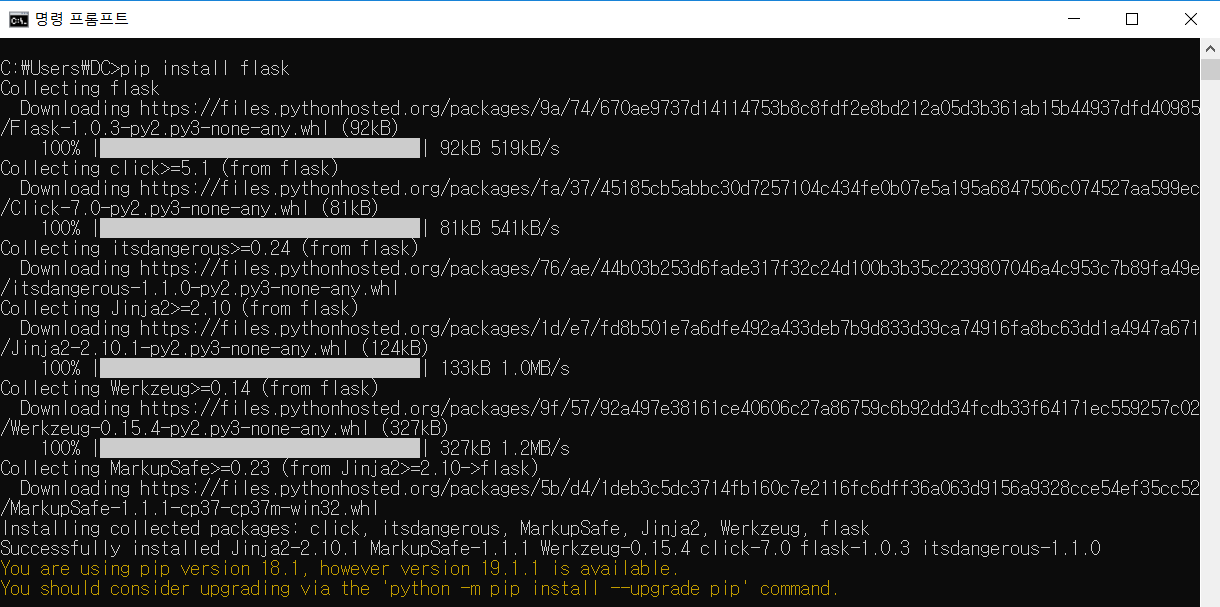안녕하세요.
지난 포스팅에 잘못된 정보가 전달된 것을 확인하고 정정 드립니다.
[12. 파이썬 에디트 도구] 파이참 사용하기
파이썬 에디트 도구로 파이참이 유명하다고 하네요. 다운로드는 아래 사이트에서 하시면 되요. http://www.jetbrains.com/pycharm/ 음... 전 여기까지만, 실제 사용은 하지 않을 예정입니다. 무료 제품이 아닌..
nearman.tistory.com
포스팅 내용 중 파이참은 무료가 아니라서 사용하지 않겠다라고 내용을 적었는데, free 버전이 있는 것을
재 확인하였습니다.
파이참 다운로드는 아래 링크로.
https://www.jetbrains.com/pycharm/download/#section=windows

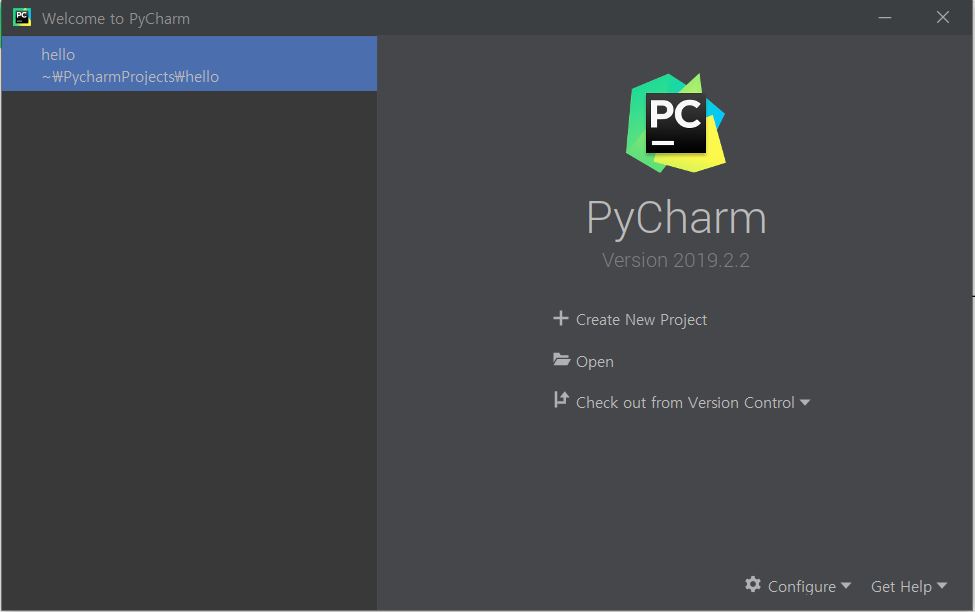
설치를 완료하고 hello project를 만든 상태입니다.

프로젝트를 open한 상태입니다.

실행을 클릭해서 실행결과가 나온 상태입니다.
저는 지금까지 파이썬 프로그래밍시 기본 제공되는 IDLE만 사용하였는데, 에디터를 활용해서 프로그래밍을 하는 것도 괜찮을 것 같네요.
아직은 많이 써본 상태가 아니라서. IDLE과 병행해서 쓰면서 장단점을 알려드리도록 하겠습니다.
'프로그래밍 > 파이썬' 카테고리의 다른 글
| [22. 파이썬 엑셀 데이터 분석] Pandas로 시작하는 데이터 분석 #1-1 (한글폰트 설정) (0) | 2019.09.25 |
|---|---|
| [21. 파이썬 엑셀 데이터 분석] Pandas로 시작하는 데이터 분석 #1 (0) | 2019.09.24 |
| [18. 자동화 프로그램] 유튜브 구독자 늘리기, 자동 구독 프로그램 (271) | 2019.09.15 |
| [17. 웹크롤링] 네이버 영어사전 크롤링을 통한 사전 프로그램 만들기 (3) | 2019.09.11 |
| [16. 웹에서 실행하는 파이썬 (1)] Flask (0) | 2019.05.22 |